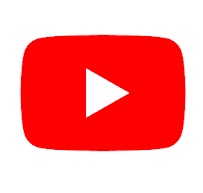
YouTubeでチャンネルへアクセスしようとしてチャンネルアイコン等をタップしてもチャンネルを開けない、移動できないエラーが発生しています。
つい先日もチャンネル関連のエラーが発生していましたが、こちらはSwitch等のスマホやPCでないブラウザを活用した場合に発生します。
コンテンツ
YouTubeのチャンネルに移動できないバグ発生!
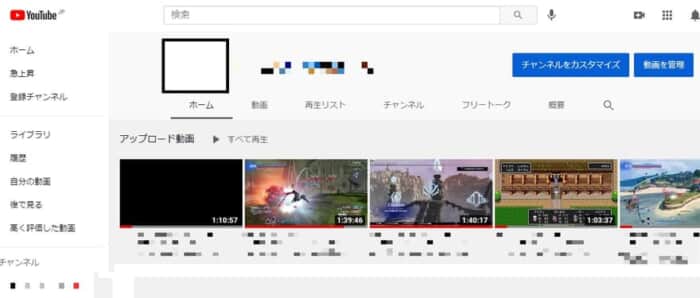
YouTubeは動画閲覧の他にその動画投稿者やYouTuberのチャンネルにアクセスして動画や再生リストをチェックできる仕様です。
そのチャンネル登録画面に移動しない、開けないエラーが発生しているため、チャンネル伝いで動画を視聴するのが一時的に困難になっていました。
症状について
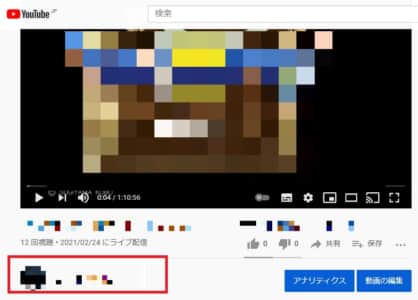
YouTubeの動画画面の動画の下あたり(赤枠部分です)に、動画投稿者のチャンネルが表示されています。
例えば、「面白い動画だ」「他にどんな動画を出しているか」「新着動画はなにかな?」と思ったらそのチャンネルアイコンをタップしてみる人も多いのですが、2021年2月26日から27日にかけて、このアイコンをタップしても何も反応しないエラーが発生しています。
リロードは入りますが本来ならすぐにアクセスできるはずのチャンネルページにいつまで経ってもアクセスできず、ユーザーによってはタップしても反応すらない人もいます。
上記のようにチャンネルから動画をチェックしている人にとっては大きな影響のあるエラーで、YouTuberも再生数や動画広告視聴の報酬にも関わってくる問題です。
SwitchやAmazonTV等一部端末からYouTubeにログインした場合に発生

YouTubeチャンネルに移動できないバグが発生しているのは「SwitchやAmazonTVでYouTubeにアクセスした場合」です。
PCやスマホとは違ってタップやクリックではなくボタンクリックでチャンネル画面に移動するゲーム等でアクセスした場合は非常にエラーが起こりやすいので注意してください。
逆に言えばほとんどのユーザーがYouTubeアクセスに使っているスマホやPCではチャンネルに移動できないエラーは発生していないので、そちらを使ってアクセスしてもいいかもしれません。
スマホアプリ版YouTubeに関しては移動できないエラーとはまた別のエラーが発生する可能性があるので、こちらもチェックしておいてください。
YouTubeで登録チャンネル欄を開こうとすると「エラーが発生しました」と表示されてしまう原因と対処法を徹底解説
2月27日におおよそは解消済み

YouTubeチャンネルに移動できない問題は2月27日の時点ではおおよそではありますが解消されています。
SwitchやAmazonTV等各種端末で発生するので端末エラーではなく、YouTube側のエラーが原因ですが、YouTubeがエラーを少しづつ解消を試みているのだと考えてください。
ただし、エラーがまったく発生しないわけではないので、YouTubeチャンネルに移動できないエラーが起こった時のために対処法は自分の目で見て確かめておいた方がいいでしょう。
YouTubeのチャンネル移動できないバグの対処法
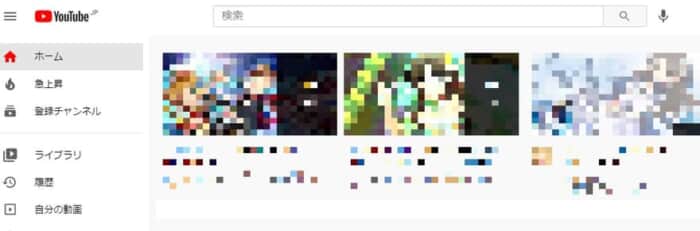
YouTubeチャンネルに移動できないバグが発生している端末は「ボタンでチャンネルクリックする端末」と決められています。
今後同じようなエラーが起こった時は発生端末がまた違ったものになる可能性はありますが、今回に限っては発生端末以外でアクセスすれば問題はありません。これが一番簡単かつ誰でもできる対処法で、他のエラーが起きた時にも活用できます。
SwitchやAmazonTV以外の端末でアクセスする
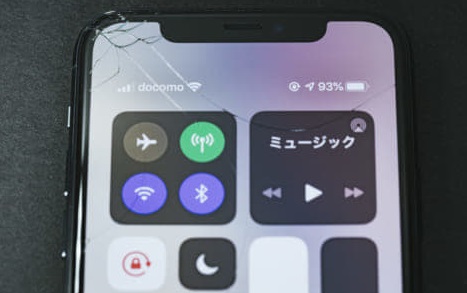
SwitchやAmazonTV、PS4や3DSもタップやクリックでチャンネルに移動する形式ではないので、これらの端末ではエラーが発生しやすいです。
他のぱっと思いつく端末は「スマホ」「タブレット」「PC」で、いずれかの端末でYouTubeブラウザもしくはアプリを開いて、同じようにチャンネルへ移動してみてください。
普通にチャンネルに移動できた場合は、その端末ではエラーは起きていないので問題なくチャンネルから動画状況等を確認できます。
YouTubeで検索画面からチャンネル登録名を検索する
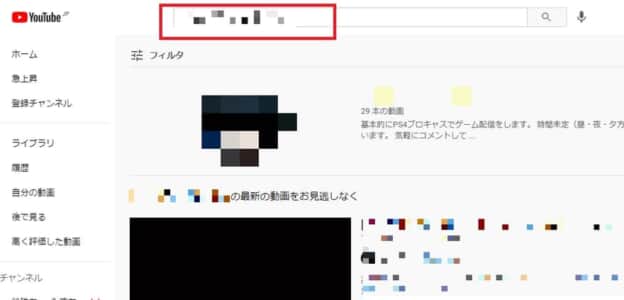
動画画面からチャンネルの移動はできませんが、上記のように検索バーでチャンネル名を検索してその検索をタップすればチャンネルは開かれます。
自分が見たい動画を投稿しているチャンネル名がわかっている場合(あらかじめチャンネル登録しているチャンネル等)は、検索を使ってチャンネルへアクセスしてもいいでしょう。
ただし、ゲーム端末からYouTubeの検索を活用する場合、十字キーや〇ボタンを使って文字を入力しなければいけません。それよりもスマホで文字をタップしたりPCからキーボードで入力した方が早いと考えると、相対的に手間はかかってしまいます。
視聴したい動画名がわかっていれば検索する
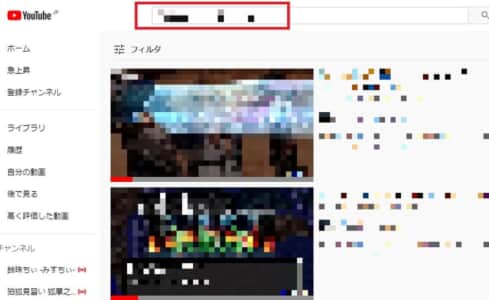
視聴したい動画がシリーズものだった場合、今まで自分が視聴したことがある動画と同じような名前が付けられているかもしれません。
動画投稿者の名前がわからなかったとしても、視聴したいコンテンツやシリーズ名を検索すれば動画は表示されます。
この方法もチャンネル名検索と同じでSwitchでやる場合は入力が遅いのですが、視聴したい動画が有名なら検索一覧のすぐ上部に表示されるので、チャンネルチェックの過程を通り越して動画をそのまま視聴できるメリットはあります。
その他の対処法

その他の対処法
- ゲーム端末の再起動
- YouTubeを一旦閉じる
- 通信環境のチェック
- 制限モード等を無効にする
- ゲーム内のストレージを少なくする
- 他に開いているゲームがあるなら閉じる
- 非公式アプリを使ってみる
スマホやPCでエラーが起きているわけではないので、ストレージを空ける方法やキャッシュクリア等はアプリ版エラーと比べるとやり方が違います(各種ゲーム機等でも違います)。
ただし、再起動や通信環境チェックは共通していて、いずれも簡単な対処法なのでエラーが起きたらまず真っ先に試してもいいです。
端末から問題を解決したい場合は下記を参考にしてください。
YouTubeで登録チャンネル欄を開こうとすると「エラーが発生しました」と表示されてしまう原因と対処法を徹底解説


